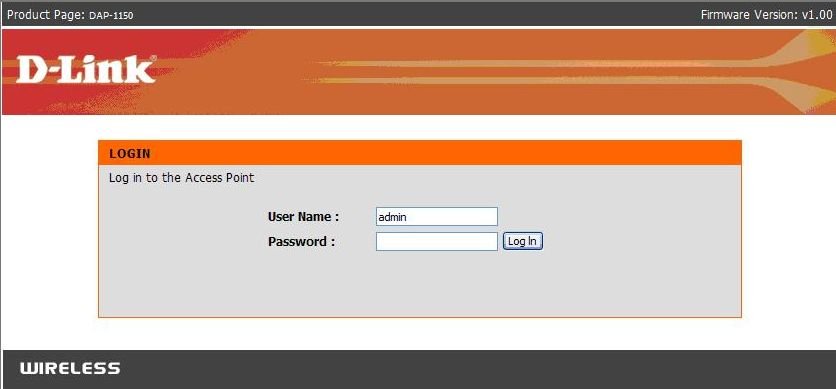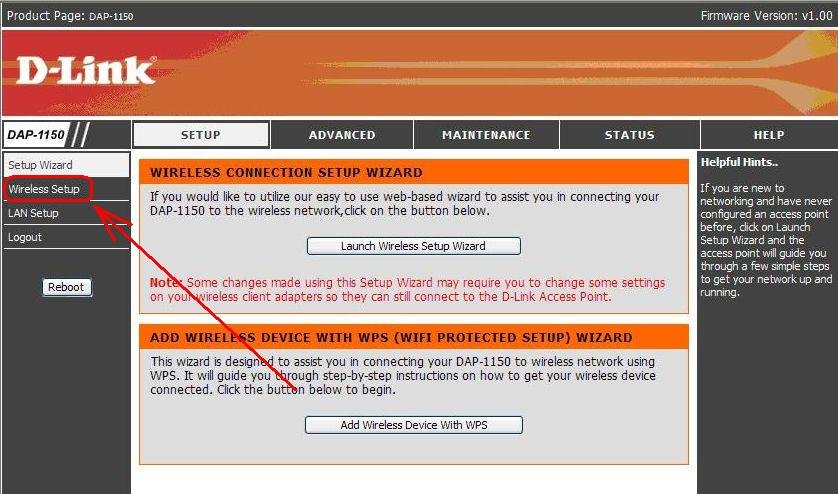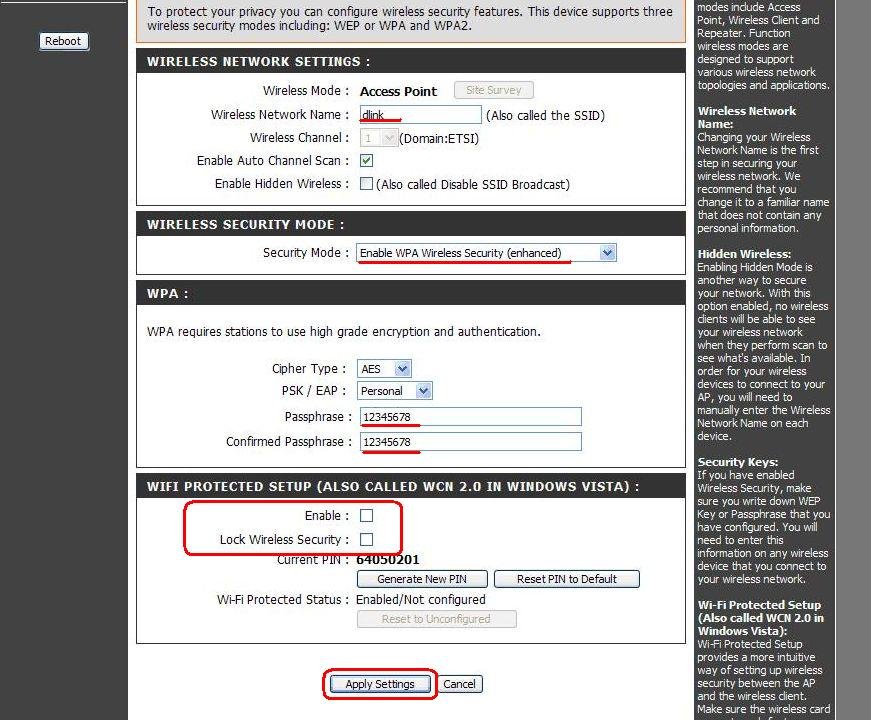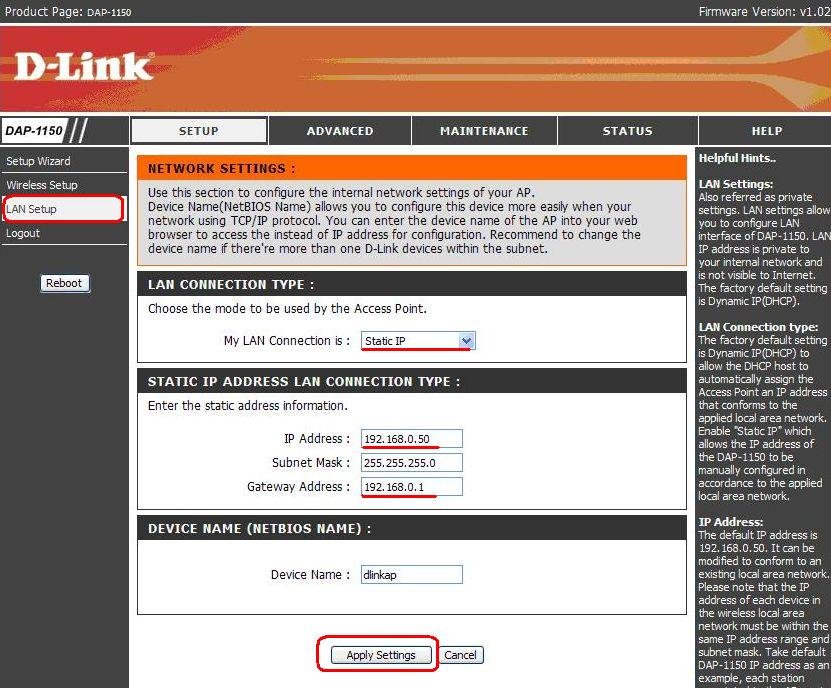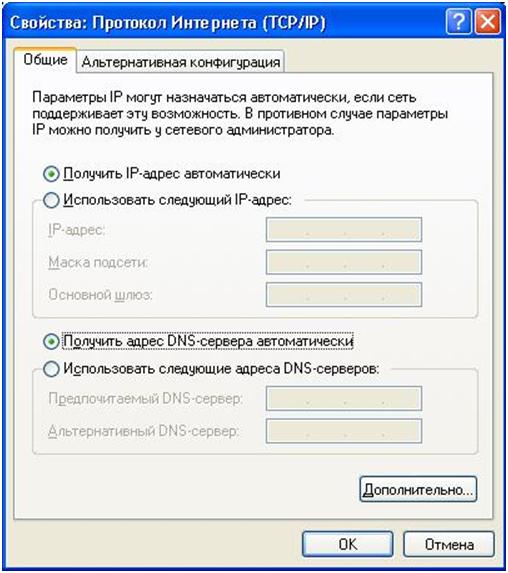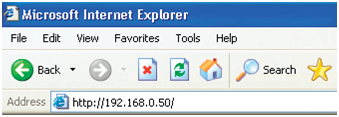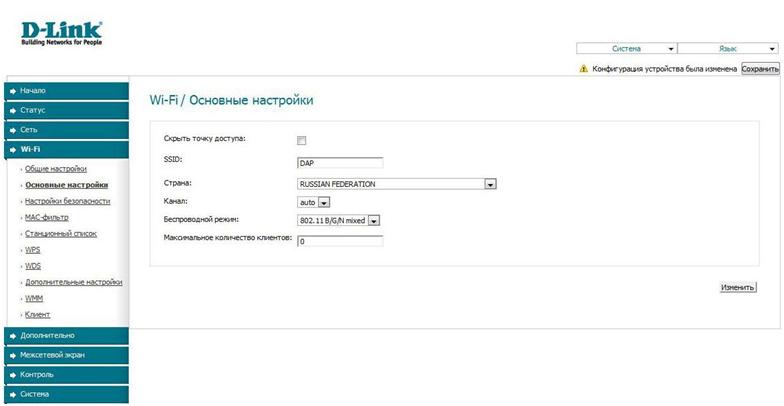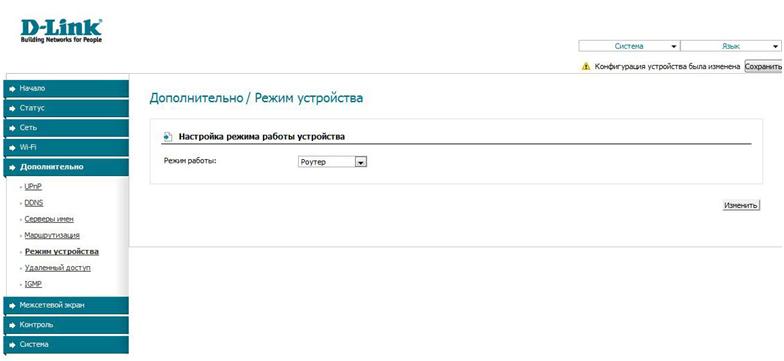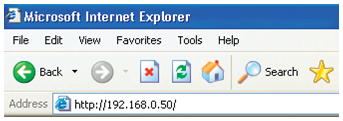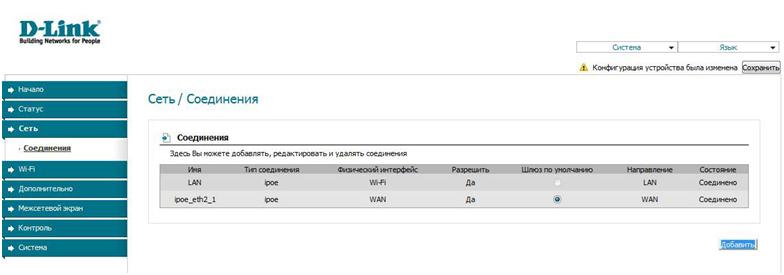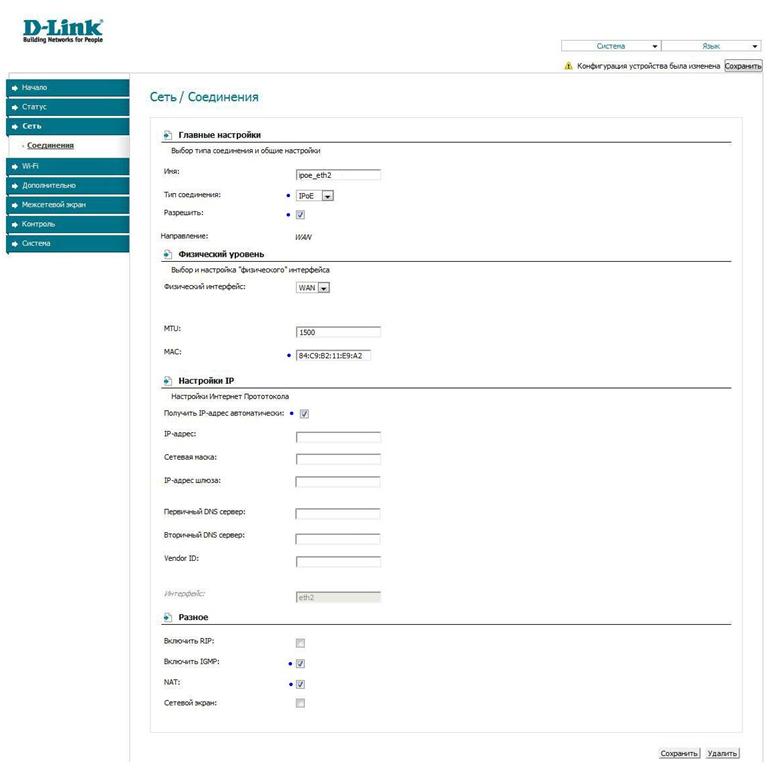- Настройка D-link DAP-1150 — Конреал — элитные картины — LiveJournal
- Настройка D-Link DAP-1150
- Как сделать из точки доступа «Dap-1150» настоящий роутер Wi-Fi?
- Настройка
- Подключение к компьютеру
- Включение беспроводной сети
- Переключаем режим
- Настройка соединения
- Дополнительно
- Вопрос-ответ
- Небольшой видео обзор настройки Wi-Fi роутера:
Настройка D-link DAP-1150 — Конреал — элитные картины — LiveJournal
Простая настройка D-link DAP-1150. Итак, вы купили точку доступа, теперь её нужно настроить.
Подробнее
Все достаточно просто.1) Заходим на официальный сайт Дэлинка, в раздел беспроводное оборудование в нашем случае в DAP-1150
2) Подключаем устройство к компьютеру кабелем находящимся в комплекте.
На сетевой карте, к которой подключено устройство, в настройках TCP/IP укажите IP-адрес — 192.168.0.51 и маску подсети — 255.255.255.0.
Откройте ваш браузер, к примеру Internet Explorer и наберите в строке адреса: dlinkap или 192.168.0.50. Подключение по беспроводной связи к устройству или попытка открытия настроек через любой другой Интернет-браузер не всегда могут быть успешными.
Login: admin
Password: (по умолчанию пароль отсутствует)
После этого зайдите на вкладку SETUP (сверху) — Wireless Setup (слева)
В блоке WIRELESS SECURITY MODE из выпадающего меню выберите тип шифрования:
Шифрование WPA
Сipher Type : AUTO
PSK/EAP : Personal
Passphrase и Confirmed Passphrase : введите парольную фразу и подтвердите ее для авторизации в вашей сети. Длина парольной фразы должна составлять от 8 до 63 символов. Если парольная фраза буквенная, то вводить ее следует латиницей (например, testtest).
После завершения всех настроек следует нажать кнопку Apply Settings внизу экрана для сохранения всех параметров.
Настройка D-Link DAP-1150
Настройка беспроводной точки доступа D-Link DAP-1150 заключается всего лишь в создании на ней беспроводной сети WiFi. Как это сделать?
Шаг 1. Подключаем точку доступа D-Link DAP-1150 к компьютеру по LAN-кабелю.
Шаг 2. Идем в веб-интерфейс настройки точки доступа D-Link DAP-1150.
IP-адрес D-Link DAP-1150 в локальной сети в — 192.168.0.50. С любого Интернет-браузера переходим по адресу http://192.168.0.50.
Примечание: если у вас не получается зайти в настройки DAP-1150 — читайте инструкцию Как зайти на роутер.
В поле User Name ввести admin, поле Password оставляем пустым, нажать кнопку Log In.
Шаг3. В веб-интерфейсе D-Link DAP-1150 необходимо перейти на вкладку Wireless Setup:
В открывшемся разделе Wireless Setup настраиваем следующие параметры:
Wireless Network Name (имя беспроводной сети) или SSID — можно оставить без изменения — dlink, но лучше прописать своё какое-либо название сети. Имейте ввиду, что SSID не должен содержать пробелов и спецсимволов, в случае, если такие символы имеются, устройству будет произведен сброс настроек на заводские.
Security Mode (тип шифрование ключа безопасности) — желательно выставлять WPA2 Wireless Security (enchanted). Простой WPA стоит выбирать только в том случае, если этот тип шифрования не поддерживается устройством с которого планируете подключаться к WiFi.
Cipher Type (шифрование) — я бы рекомендовал режим TKIP, т.к. данное шифрование более универсальное и поддерживается большинством типов устройств. Если не планируется использовать какие-либо другие устройства то необходимо выставить AES, т.к оно более защищенное.
PSK / EAP — ставим переключатель в режим Personal.
Passphrase (ключ шифрования) и Confirmed Passphase (подтверждение ключа) — любая буквенная или цифирная последовательность не короче 8 символов в латинской раскладке.
Шаг 4. Нажимаем кнопку Apply Settings в нижней части страницы и ждем перезагрузки устройства.
Шаг 5. После перезагрузки DAP-1150, снова заходим в веб-интерфейс и выбираем раздел LAN-Setup:
В поле My LAN Connetction ставим значение Static IP. Далее надо прописать IP-адрес точки доступа, маску и шлюз. Если Вы подключаете DAP-1150 к роутеру или модему в режиме маршрутизатора, то IP-адрес надо указывать из подсети роутера . Если у Вас роутер D-Link, то менять ничего не надо. Просто нажимаете Apply. В противном случае, в поле Gateway(шлюз) прописываем адрес роутера — в большинстве случаев 192.168.1.1. Соответственно IP-адрес надо так же указать из этой подсети — например, 192.168.1.50.
Шаг 6. Нажимаем на кнопку «Apply Settings» в нижней части экрана и ожидать перезагрузки устройства.
Шаг 7. Подключаем точку доступа D-Link DAP-1150 к роутеру или модему.
P.S.: Точка доступа D-Link DAP-1150 — это не роутер и «раздавать Интернет» она не умеет. Если у Вас модем или оптический терминал настроены в режим прозрачного моста — то Вам необходимо будет перенастроить модем в режим маршрутизатора — роутера.
Как сделать из точки доступа «Dap-1150» настоящий роутер Wi-Fi?
В обзоре рассматривается, как настроить WiFi роутер на базе «бытовой» точки доступа Dap-1150 фирмы D-Link. При соблюдении последовательности шагов, которая приводится здесь, проблем не должно возникнуть даже у начинающих пользователей. Приступаем.
Как пользоваться роутером вай фай, если на нем – только один аппаратный LAN-порт? На самом деле, после настройки, такое устройство ничем не уступит обычным «бытовым» роутерам. Порт LAN данного «роутера» соединяется с разъемом провайдера. Но сначала, устройство необходимо настроить правильно.
Сама настройка будет происходить в следующем порядке: включение беспроводной сети; переход в режим «роутер»; настройка соединения. Именно так, не иначе.
Настройка
Подключение к компьютеру
Персональный компьютер, с которого мы зайдем в графический интерфейс Dap 1150 и настроим беспроводную сеть, должен обладать аппаратным портом LAN. Как подсоединить роутер для подобной настройки, рассмотрено в инструкции. Скажем, что в первую очередь выполняют подключение патч-кордом (порт сетевой карты компьютера – к LAN порту роутера), и только затем, можно включить блок питания.
Предварительно, сетевая карта компьютера – должна быть настроена так:
То есть, IP-адрес она получает от Dap 1150. После включения, устройству – необходимо 2-3 минуты до полной загрузки. Как войти в меню роутера? Проверьте, что сетевая карта – получила какой-либо адрес IP (если нет – перезагрузите компьютер). Далее, в браузере – нужно набрать адрес: 192.168.0.50, это адрес графического интерфейса.
Появится окно идентификации пользователя – подходит логин и пароль «admin». Зайдя на первую страницу, сразу перейдите к вкладке Wi-Fi:
Включение беспроводной сети
Зайдя в графический интерфейс, перейдите к закладке «Wi-Fi»-> «Основные настройки»:
- Имя сети (например, DAP);
- Регион – Россия;
- Другие настройки – пусть будут в «авто» («скрывать» точку доступа – не нужно);
- Число абонентов – 0 (значит – «авто»).
- Затем, нужно нажать «Изменить». Значения будут применены, появится сеть Wi-Fi с именем «DAP».
Дальнейшая настройка роутера Dap 1150, в частности, установка соединения с Интернет – происходит через Wi-Fi. Возможность зайти в беспроводную сеть «DAP» – необходимо сразу проверить. Лишь после этого, можно переходить к следующему шагу.
Примечание: обязательно проверьте наличие и работоспособность беспроводной сети. Если этого не сделать, дальнейшие действия – не приведут к результату (придется «сбрасывать» настройки к значениям по умолчанию).
Переключаем режим
Чтобы устройство Dap 1150 стало работать, как Wi-Fi роутер, достаточно включить этот режим, для чего – предназначена отдельная вкладка. Она доступна в меню «Дополнительно», и называется «Режим устройства»:
Надо установить режим роутера. Затем, нажать «Изменить». А затем – «Сохранить» (все сделанные изменения – будут сохранены).
Устройство после сохранения параметров должно автоматически перезагрузиться. Лампочка «LAN» на нем – отключится. Проводное соединение с ПК, в этом режиме станет не активно.
Настройка соединения
Перед тем, как подключить и настроить роутер на соединение с провайдером, необходимо подключиться к беспроводной сети «DAP», и из браузера устройства (это может быть тот же ПК) – перейти к графическому интерфейсу. Его адрес – остался тем же:
Нужно нажать кнопку «Добавить». На открывшейся странице, выбираем тип соединения («Dynamic IP» или другой), чтобы установить значения его параметров:
Показан пример настройки «под IPoE» с автоматически получаемым адресом IP. Отметим, что поля «DNS» можно оставить пустыми (автоматическое получение). Так же, как видим, можно менять аппаратный MAC-адрес. В случае, если нужен просмотр IP-TV – ставим галочку «Включить IGMP».
Установив все значения, надо нажать «Сохранить» (внизу вкладки). Соединение будет автоматически создано (если подключен кабель провайдера).
Примечание: аппаратные подключения – выполняют при отключенном питании устройства. Несоблюдение требования – лишает гарантии!
Если соединение не активно и не работает – перед тем, как сбросить роутер, попытайтесь зайти в графический интерфейс и исправить настройки. Не нужно создавать новых соединений, достаточно щелкнуть строчку с надписью «WAN» (и затем – изменить значения).
Дополнительно
Вопрос-ответ
Вопрос: Перед тем, как выключить роутер, можно ли заменить патч-корд, подключенный к порту «LAN», на шнур провайдера?
На самом деле, никакие аппаратные подключения нельзя выполнять, когда БП роутера – в розетке. Последовательность действий такая: сохранение параметров (после нажатия «Сохранить» – надо ждать 30 секунд), выключение питания, переключение проводов.
Вопрос: Зайти в интерфейс по приведенному здесь адресу – не получается. Как сбросить настройки роутера?
Для аппаратного сброса, кнопку reset на задней панели – надо удерживать 12-15 секунд. Конечно же, перед этим, устройство – должно успеть загрузиться.
Небольшой видео обзор настройки Wi-Fi роутера: